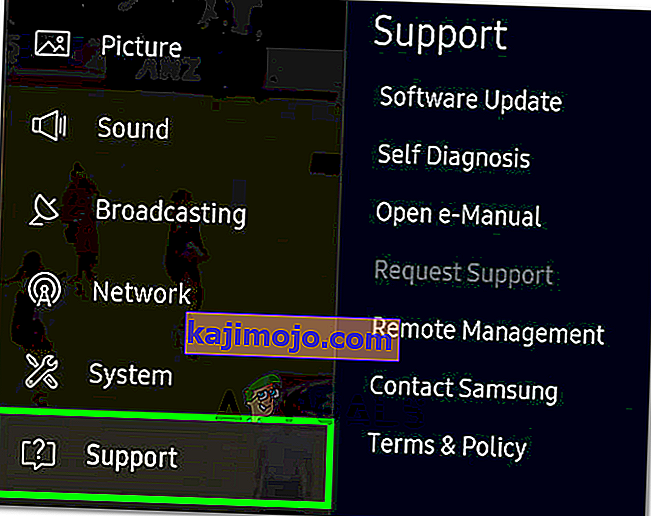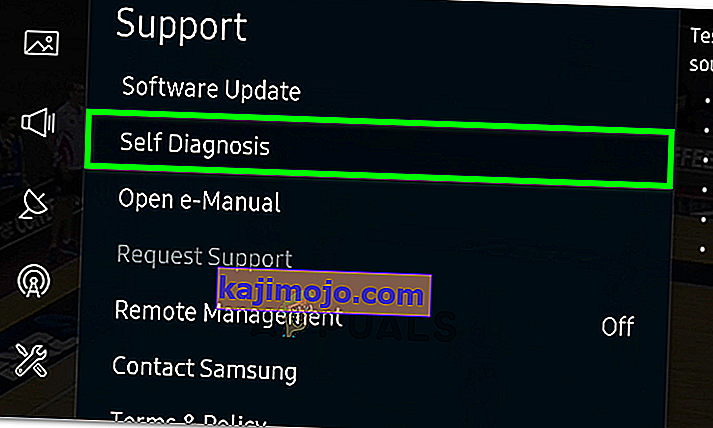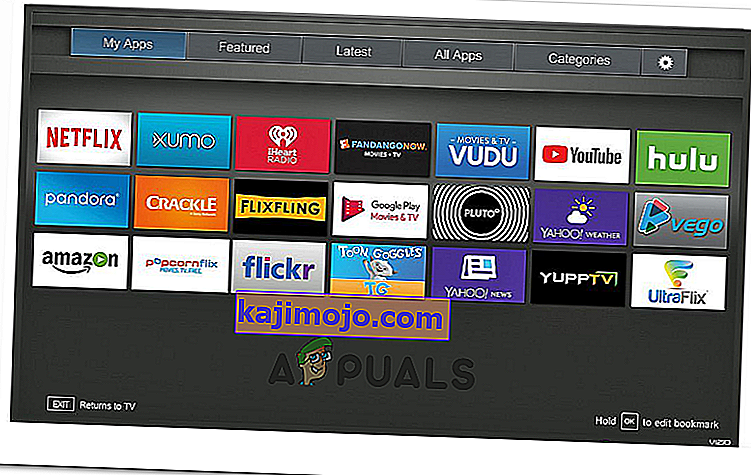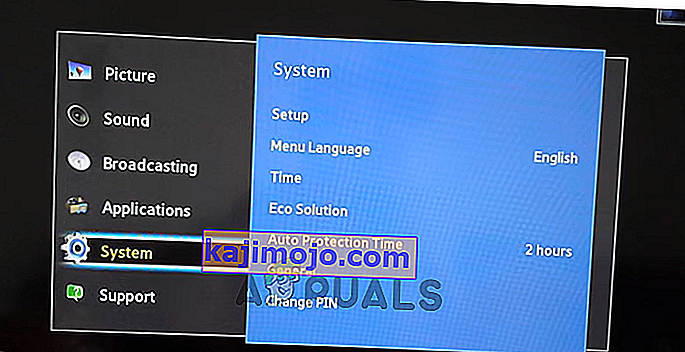Samsung tarjoaa upean valikoiman televisioita ja seinäpaneeleita, joiden tarkkuus on jopa 8 kt. Tarjolla on myös monia muita älykkäitä ominaisuuksia, kuten Wifi ja Bluetooth-yhteys. Samsung lataa televisiot monilla videoiden suoratoistoalustoilla, kuten Youtube, Netflix, jne., Mutta viime aikoina on tullut paljon raportteja Youtube-sovelluksesta, joka ei käynnisty televisiossa, ja se jumittuu hopeanäytölle aina käynnistettiin.

Mikä estää Youtube-sovelluksen käynnistymisen Samsung-televisioissa?
Saatuamme useita raportteja useilta käyttäjiltä päätimme tutkia ongelmaa ja keksimme joukon ratkaisuja, joiden toteuttamisen jälkeen ongelma hävisi useimmille käyttäjillemme. Tutkimme myös syitä, joiden vuoksi tämä ongelma käynnistyy, ja lueteltiin ne alla.
- Välimuisti: Sovellukset tallentavat välimuistin latausaikojen lyhentämiseksi ja tasaisemman kokemuksen tarjoamiseksi. Tämä saavutetaan tallentamalla tietyt käynnistysmääritykset laitteen tallennustilaan, ja sovellus käyttää näitä kokoonpanoja käynnistettäessä sen sijaan, että muodostaisi uusia joka kerta, kun sovellus käynnistetään. Ajan myötä nämä kokoonpanot voivat kuitenkin vioittua ja aiheuttaa häiriöitä tärkeisiin järjestelmän ominaisuuksiin ja sovelluksiin, joista yksi on youtube-sovellus.
- Yleinen vika: Televisio ei ole pystynyt käynnistämään tiettyjä sovelluksia oikein. Tämä ongelma korjataan joskus yrittämällä ladata sovellus uudelleen harmaalla näytöllä.
- Lisenssit: Joissakin tapauksissa tietyillä Samsungin älytelevisioiden malleilla ei ole lupaa käyttää Youtubea. Varmista ensin, että TV-mallisi on todella kykenevä ja lisensoitu käyttämään Youtubea.
Nyt kun sinulla on perustiedot ongelman luonteesta, siirrymme kohti ratkaisuja. Varmista, että toteutat nämä ratkaisut siinä järjestyksessä kuin ne on lueteltu.
Ratkaisu 1: Käynnistä sovellus uudelleen
Samsung-televisiossa on vika, jossa se ei joskus lataa sovellusta oikein. Siksi tässä vaiheessa pakotamme television yrittämään ladata sovellus uudelleen, kun se on harmaalla näytöllä. Sen vuoksi:
- Napata oman television kaukosäätimen ja käynnistää Youtube -sovellus.
- Jos sovellus siirtyy " Harmaalle näytölle ", pidä " takaisin " -nuolipainiketta painettuna ja se vie sinut Samsung Smart HUBiin.

- Valitse Youtube-sovellus uudelleen käynnistääksesi sen uudelleen.
- Tarkista, jatkuuko ongelma.
Ratkaisu 2: Alusta välimuisti uudelleen
On mahdollista, että tietyt välimuistissa olevat tiedot saattavat häiritä tärkeitä järjestelmän toimintoja ja estää sovellusta käynnistymästä, joten tässä vaiheessa alustamme välimuistin uudelleen käynnistämällä televisiota kokonaan. Sen vuoksi:
- Käynnistä televisio ja irrota se suoraan seinästä.

- Paina ja pidä ” Virta ” -painiketta television vähintään ”30” sekuntia.
- Kytke virta takaisin ja tarkista , jatkuuko ongelma.

Ratkaisu 3: Palauta television oletusasetukset
Joissakin tapauksissa televisio ei välttämättä toimi, ennen kuin se on palautettu valmistajan oletusasetuksiin. Siksi palautamme tässä vaiheessa television tehdasasetuksiin yrittäen päästä eroon tästä ongelmasta. Sen vuoksi:
- Paina kaukosäätimen “Menu” -painiketta.
- Napsauta "Asetukset" ja valitse sitten "Tuki".
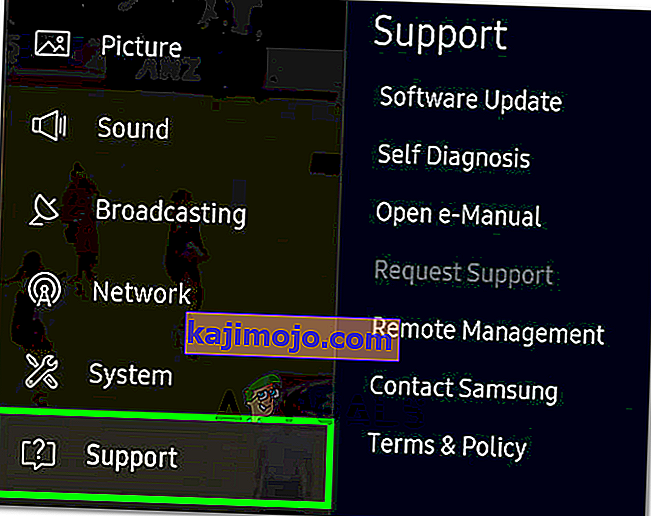
- Valitse ”Itsediagnoosi” -vaihtoehto ja korosta ja napsauta ”Palauta” -painiketta.
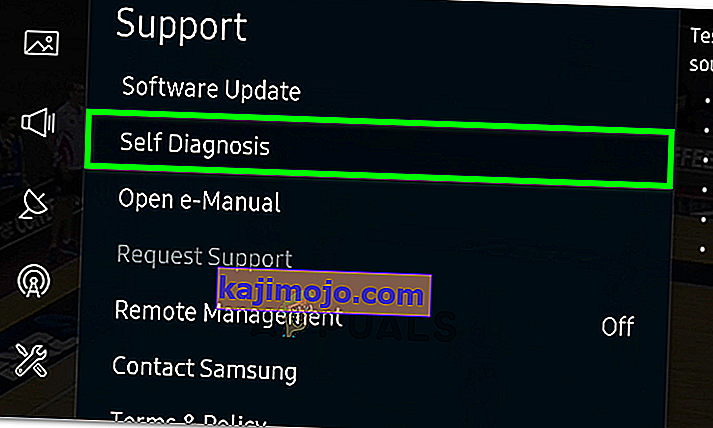
- Kun olet valinnut nollaus, sinulta kysytään nasta. Oletusnastan tulee olla ”0000”, ellet ole vaihtanut sitä manuaalisesti.
- Vahvista prosessi kirjoittamalla tappi ja nollaa sitten televisio noudattamalla näyttöön tulevia ohjeita.
- Kun nollaus on valmis, tarkista, jatkuuko ongelma.
Ratkaisu 4: Asenna YouTube uudelleen
Joissakin tapauksissa ongelma voidaan korjata asentamalla Youtube uudelleen kokonaan. Siksi tässä vaiheessa ensin poistamme Youtube-sovelluksen televisiosta ja asennamme sen sitten uudelleen ongelman korjaamiseksi. Sen vuoksi:
- Siirry Smart TV: n kohtaan Sovellukset ja valitse oikeasta yläkulmasta Asetukset .
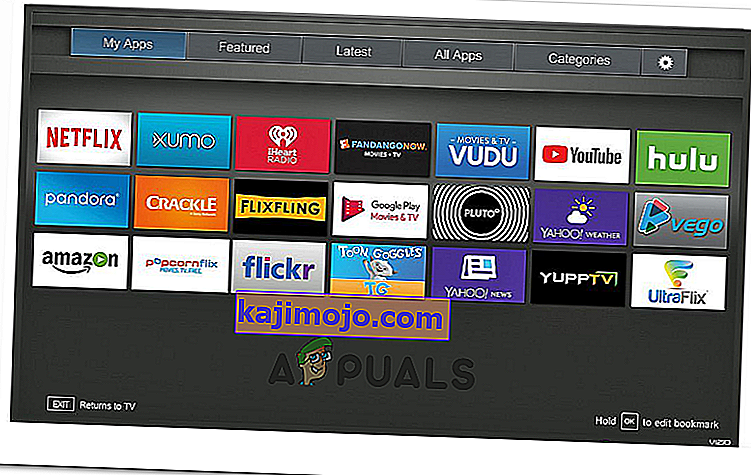
- Napsauta "Youtube" ja valitse sitten "Asenna uudelleen".
- Odota, että televisio asentaa sovelluksen uudelleen, ja tarkista, jatkuuko ongelma.
Ratkaisu 5: Ajan korjaaminen
Joissakin tapauksissa aikaa ei ehkä ole asetettu oikein, minkä vuoksi tämä virhe käynnistetään. Siksi on suositeltavaa korjata television aika ja tarkistaa, korjaako se ongelman. Sen vuoksi:
- Siirry kohtaan "Asetukset" ja napsauta sitten "Järjestelmä".
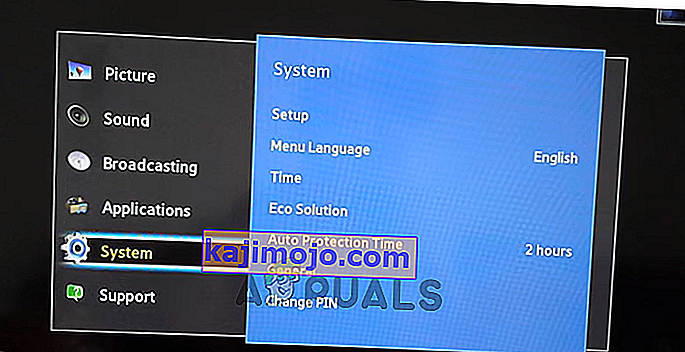
- Valitse Ajastin ja napsauta sitten Kello.
- Tarkista, onko aika asetettu oikein.
- Kun olet korjannut ajan, tarkista, jatkuuko ongelma.
Huomaa: Jos ongelma ei vieläkään ole korjattu, yritä päivittää laitteesi laiteohjelmisto ja tarkista, korjaako se ongelman sinulle. Yritä myös tyhjentää Youtube-tilisi historia ja hakutulokset ja tarkista, korjaako tämä ongelma. Lopulta katkaise Ethernet-yhteys ja yritä muodostaa yhteys Wifi-verkkoon.